如何关闭Win10自动更新?取消Win10系统自动更新的
导读:电脑维修电脑维修 当前位置:首页 > 维修知识 > 如何关闭Win10自动更新?取消Win10系统自动更新的方法Windows系统默认情况下都是开启了系统自动更新的功能,而Wi电脑技术腾讯电脑技术高手部落。
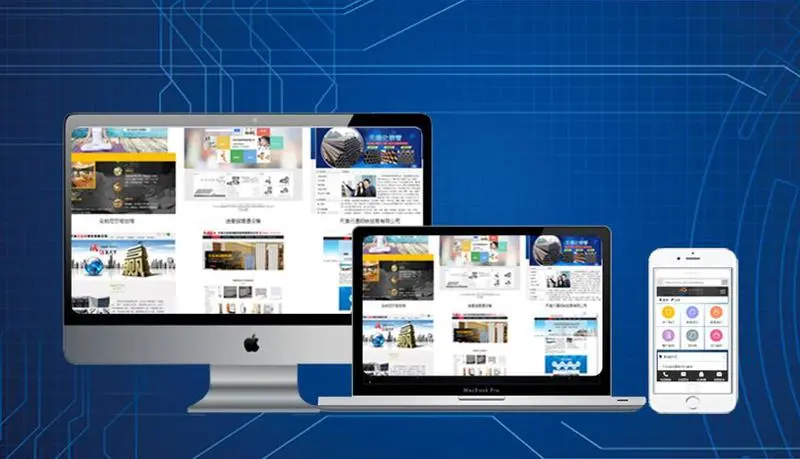
Windows系统默认情况下都是开启了系统自动更新的功能,而Windows10系统也不例外。不少用户之所以会关闭系统自动更新功能,是因为有的新的系统版本确实不太理想。如何关闭Win10自动更新?下面妙手电脑分享一下取消Win10系统自动更新的方法,有需要关闭Win10系统自动更新功能的朋友不妨来参考一下。
方法一:
1、右键点击左下角微软按钮,找到“运行”,或者在键盘上同时按下“Win+R”组合快捷键调出运行。

2、在运行输入框输入 &ldquseo网站优化软件o;services.msc” 点击确定。
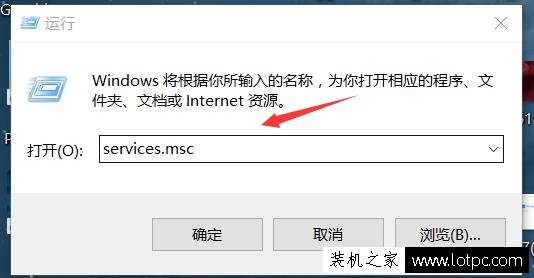
3、这时会进入服务界面中,我们键盘按下“W”会快速定位W开头的服务名,并找到“Windows Update”服务名,如下图所示:
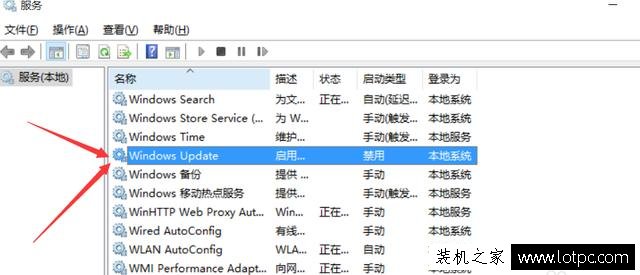
4、双击“Windows Update”服务,将启动类型选择“禁用”并且点击应用。
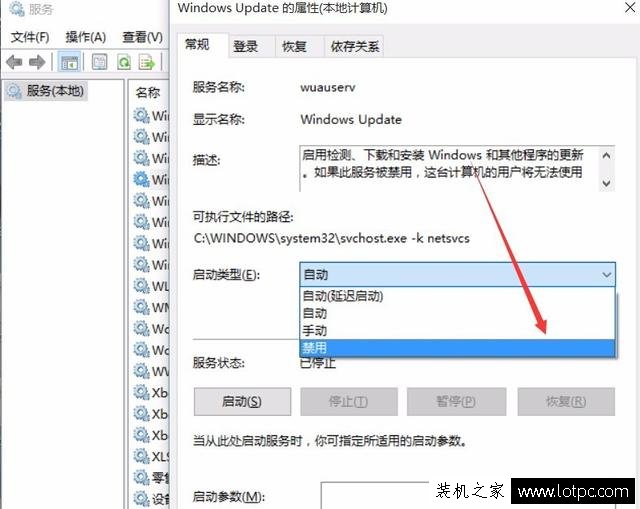
6、这时Win10系统自动更新已经关闭了。
方法二:
网站推广优化seo1、同时按住键盘上的【Ctrl】+【Alt】+【Delete】组合快捷键打开任务管理器,或者将鼠标移到桌面最下方的任务栏处,鼠标右键单击任务栏空白处,弹出菜单栏之后选择任务管理器。
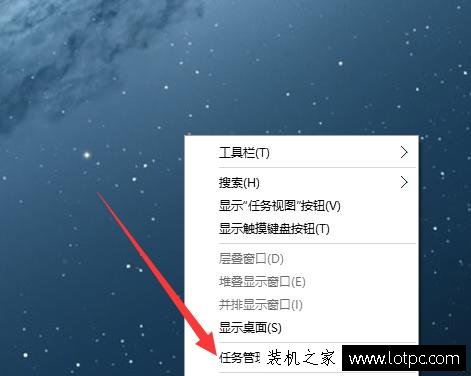
2、点击“打开服务”按钮,如下图所示:
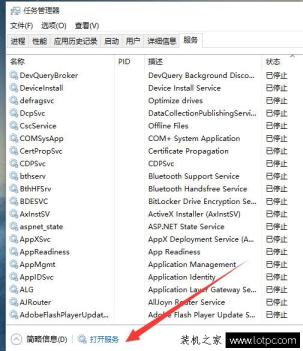
3、我们找到windows Update,选择禁用即可关闭Wiseo网站优化培训n10自动更新;
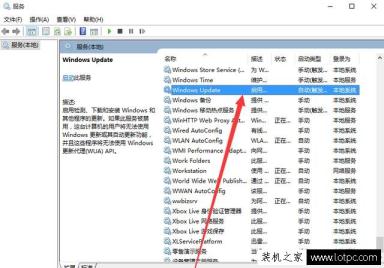
以上就是妙手电脑分享的取消Win10系统自动更新的方法,如果你觉得系统自动更新没有任何必要,甚至讨厌系统自动更新,那么不妨以上步骤来关闭Windows10系统自动更新功能吧!
声明: 本文由我的SEOUC技术文章主页发布于:2023-07-03 ,文章如何关闭Win10自动更新?取消Win10系统自动更新的主要讲述自动更新,标签,Win网站建设源码以及服务器配置搭建相关技术文章。转载请保留链接: https://www.seouc.com/article/it_26178.html

















